Slik bruker du Facebook Power Editor: En komplett guide: Social Media Examiner
Facebook Annonser Facebook / / September 24, 2020
 Ønsker du mer presis kontroll over Facebook-annonsene dine?
Ønsker du mer presis kontroll over Facebook-annonsene dine?
Vil du ha tilgang til avanserte Facebook-funksjoner som ikke er tilgjengelige i Facebook Ads Manager?
Power Editor tilbyr avanserte funksjoner som kan hjelpe deg med å nå det perfekte publikum med riktig budskap.
I denne artikkelen vil jeg skissere noen av fordelene ved å bruke Power Editor og hvordan du navigerer til lage og redigere kampanjer.
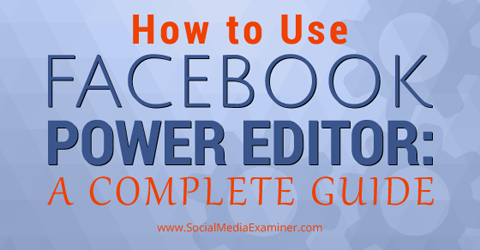
Lytt til denne artikkelen:
Hvor du skal abonnere: Apple Podcast | Google Podcasts | Spotify | RSS
Bla til slutten av artikkelen for lenker til viktige ressurser som er nevnt i denne episoden.
Hva er Power Editor?
Power Editor er et verktøy for oppretting og administrering av bulkannonser som vanligvis brukes av større Facebook-annonsører eller annonsører som ønsker avanserte funksjoner.
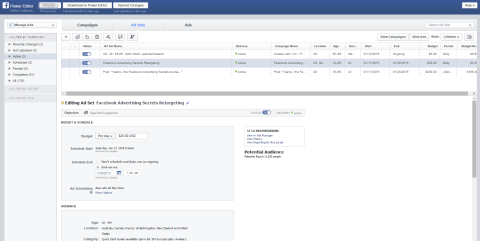
Power Editor er egentlig et plugin som fungerer med Google Chrome. Det fungerer på et nedlastings- og opplastingssystem, så hver gang du vil jobbe i Power Editor laster du ned alle dataene dine fra Ads Manager, og opprett deretter kampanjene, annonsene og annonsene dine i Power Redaktør. Deretter klikker du på Last opp endringer for å begynne å kjøre annonsene dine.
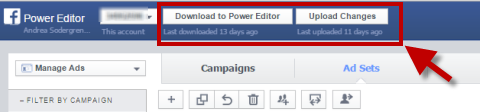
Annonsene dine vil da være tilgjengelige for visning fra Ads Manager. Hvis du trenger å gjøre endringer i funksjoner som bare er tilgjengelige i Power Editor, må du laste ned annonsene dine på nytt, gjøre endringene og laste dem opp igjen. Men hvis endringen er noe du kan justere fra Ads Manager, kan du gjerne justere den der.
Fordeler med å bruke Power Editor
Power Editor har mange interessante funksjoner. En fordel er at vanligvis nye funksjoner blir lagt til her først før de ruller ut til Ads Manager-området, slik at du har tidlig tilgang til alle de kuleste lekene.
Her er noen av de andre fordelene ved å konfigurere annonsene dine med Power Editor.
Kjør annonser i en tidssone-uavhengig tidsplan
Hvis du vet at publikum bare er på Facebook på bestemte tidspunkter av dagen, kan du forbedre annonseresultatene dine ved å vise annonsene dine til de lokale tidene.
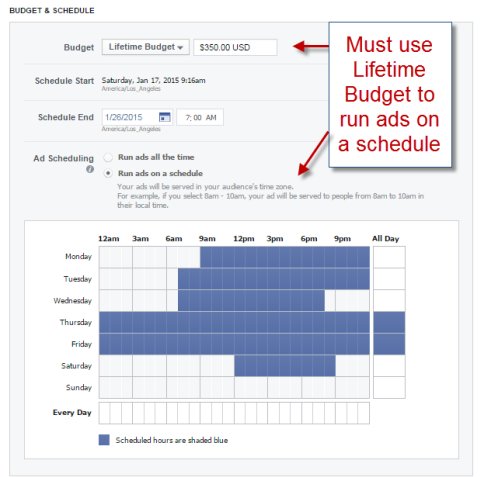
Når du velger budsjett og tidsplan i Annonsesett-området, du kan velg nøyaktig hvilke tider du vil at annonsen skal vises i en hvilken som helst tidssone.
Kontrollert plassering av annonsen din
Hvis du er apputvikler, kan det være veldig nyttig å kontrollere plasseringen av annonsene dine annonsere for folk på riktig mobilenhet. Du kan også velge å bare vis annonsen din for mobile enheter når de er koblet til WiFi.
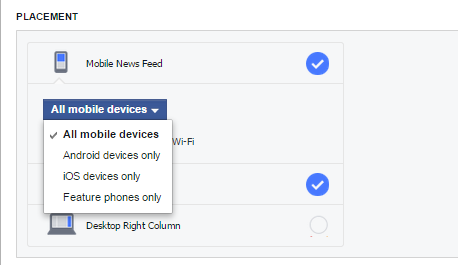
Bedre optimalisering
I Power Editor kan du optimalisere annonsen din for de samme tingene som er tilgjengelige i Ads Manager, for eksempel klikk, innleggsengasjement (avhengig av om du gjør en boost-post-annonse) eller visninger.
Men du kan også velge daglig unik rekkevidde, som lar deg by på visninger (bud per 1000 personer som ser annonsen din), men begrenser visningene til en gang per dag.
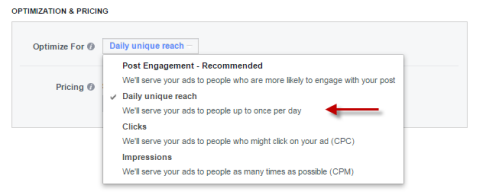
Hvis du bruker det daglige unike rekkevidde-alternativet, gjør du testingen din akkurat som alle andre funksjoner for å se om det fungerer for deg.
Masseopplasting
Hvis du kjører mange annonser, kan du være interessert i masseopplastingsfunksjonen. Det lar deg last opp et Excel-regneark med annonsene dine og last ned dem også, hvis du trenger å redigere dem.
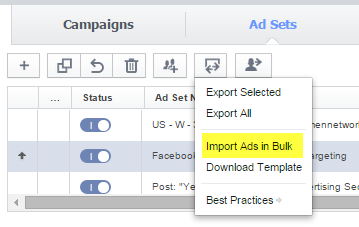
Start med malen og sjekk deretter med Facebook Hjelp å forstå alle kolonnene.
Kjør upubliserte innlegg
En av mine favorittgrunner til å bruke Power Editor er alternativet Upublisert innlegg. Et upublisert innlegg ser ut som et vanlig sideinnlegg ved at det har lengre tekst, men det inneholder også en oppfordringsknapp og du kan kontrollere hvordan lenken ser ut.
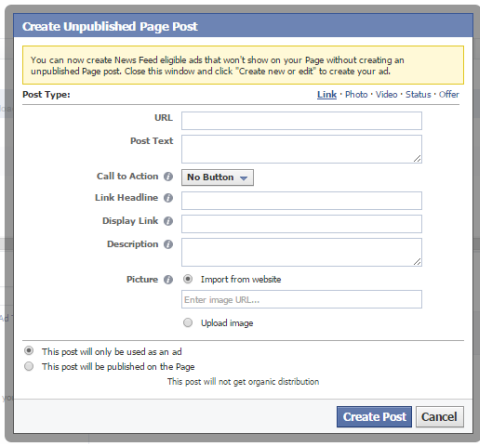
Jeg gjorde nylig en kort veiledning om hvordan lage et upublisert innlegg i Power Editor:
En av nøklene er å vite hvor du skal starte et upublisert innlegg - det vil si å bruk + symbolboksen, i stedet for å velge et innlegg som allerede er publisert.
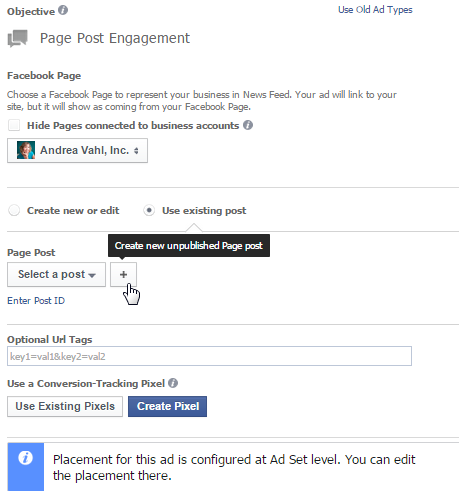
Upubliserte innlegg er gode fordi du kan dele testt annonsene dine uten å legge ut flere ganger på en side. Det betyr at du ikke legger ut for mye reklameinnhold for fansen din. I tillegg har du en oppfordringsknapp som gjør oppmerksom på ønsket handling.
Å bruke et upublisert innlegg kan være en god ide fordi du kan ha lengre tekst i innlegget for å fortelle folk mer om tilbudet ditt.
Husk at annonsen er optimalisert for engasjement ved siden som standard, så noen mennesker vil være mer sannsynlig å bare klikke som eller kommentere annonsen din i stedet for å besøke nettstedet ditt. Du kan alltid endre optimaliseringen til klikk og se hvordan det fungerer ved sammenligning.
Naviger i Power Editor
Nå som du vet litt om Power Editor, er neste trinn å få tilgang til den. Du kan gjøre det på to måter: Du kan gå dit direkte kl http://www.facebook.com/ads/manage/powereditor, eller du kan gå til Annonsebehandler og velg Power Editor fra venstre sidefelt.
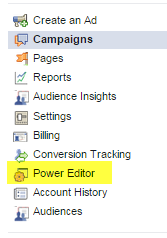
Vanligvis blir du bedt om å laste ned dataene første gang du bruker Power Editor, men det er en god praksis å start økten din ved å velge Last ned til Power Editor-knappen øverst på skjermen.
Når du er i Power Editor, har du en annen navigasjonsprosess.
Først ser du venstre sidefelt der du kan filtrer etter kampanje, annonsesett eller tag. Dette kan hjelpe deg med å enkelt søke etter individuelle annonser hvis du har mye.
Øverst på siden, bare Klikk på Kampanjer, Annonsesett eller Annonser for å se annonsene dine. Teksten i blått indikerer det aktive valget. I dette eksemplet valgte jeg annonser, og du kan se de tre annonsene jeg kjører for øyeblikket.
Få YouTube Marketing Marketing - Online!

Vil du forbedre ditt engasjement og salg med YouTube? Bli med på den største og beste samlingen av YouTube-markedsføringseksperter når de deler sine velprøvde strategier. Du får trinnvis direktesendt instruksjon fokusert på YouTube-strategi, videooppretting og YouTube-annonser. Bli YouTube-markedsføringshelten for din bedrift og kunder når du implementerer strategier som gir dokumenterte resultater. Dette er et direkte online treningsarrangement fra vennene dine på Social Media Examiner.
KLIKK HER FOR DETALJER - SALG SLUTTER 22. SEPTEMBER!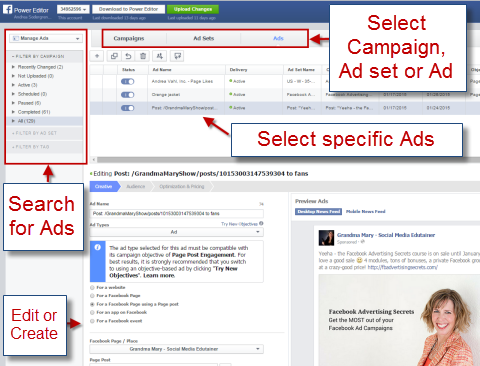
Knappene øverst på siden har også muligheter for hva du kan gjøre i hver seksjon. For eksempel kan du dele målgruppene i et annonsesett hvis du vil dele opp annonsen din for testformål.
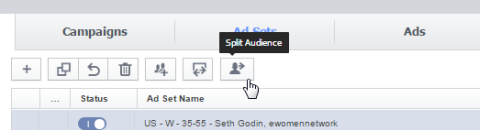
Det er også her du sletter kampanjer, annonsesett eller annonser. Ganske enkelt uthev det du vil slette, og klikk på søppelboksikonet.
En annen kul ting du kan gjøre herfra er lett dupliser kampanjer, annonsesett eller annonser ved å klikke på ikonet som ser ut som to ruter sammen.
Lag en kampanje
Husk at a Facebook-annonse består av tre elementer: kampanje, annonsesett og annonse. Kampanjen er der du setter målet for annonsen, for eksempel engasjement for sidepost eller klikk på nettstedet. Annonsesettet er der du velger målretting, budsjett og tidsplan for annonsen. Og annonsen er der du har bildet og teksten til annonsen din.
Ved første øyekast virker disse tingene litt frakoblet i Power Editor (i det minste var det min følelse), men du kan se hvilket annonsesett og kampanje hver annonse er en del av i diagrammet.
Her er instruksjonene for å opprette en annonse i Power Editor.
Gi kampanjen, annonsesettet og annonsen et navn
Min favoritt måte å raskt opprette en annonse på er fra Ads-området (Ads er uthevet i blått). Men sørg for at du går tilbake til området Annonsesett og rediger målretting og budsjettering.
Klikk på + -symbolet til venstre på siden for å opprette en ny annonse.
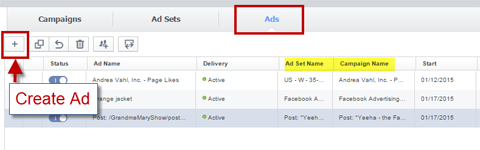
Det vises en popup-rute for opprett annonse som ber deg om å legge til kampanjen og annonsesettet.
Hvis du bruker en eksisterende kampanje eller et annonsesett, må du sørge for at de har målet (Kampanjeområde) og målretting / budsjett (Annonsesett-område) du har tenkt. Ellers oppretter du en ny kampanje og et annonsesett.
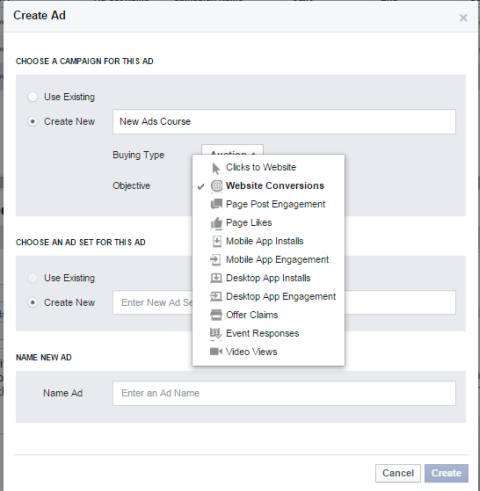
Hvis du oppretter en ny kampanje, har du lignende alternativer som i Ads Manager. Her kan du også angi kjøpstypen til auksjon eller fast pris. Auksjon er en bedre vei å gå siden du sannsynligvis får en billigere klikkpris enn det du byr på.
Hvis du oppretter et nytt annonsesett, trenger du bare sørg for at du justerer målretting og budgivning i Annonsesett-området. Gi annonsesettet ditt noe meningsfylt som er relatert til typen målretting du gjør eller det du tester slik at rapportene blir tydeligere. Når du har kampanjen, annonsesettet og annonsen heter eller valgt, klikk på Opprett.
Design din annonse
Nå er du i designområdet for annonsen. Designområdet vil se annerledes ut avhengig av hvilket mål du valgte for kampanjen.
Vær oppmerksom på at du ser feil oppført til du har fullført alt du trenger å gjøre før du laster opp annonsen.
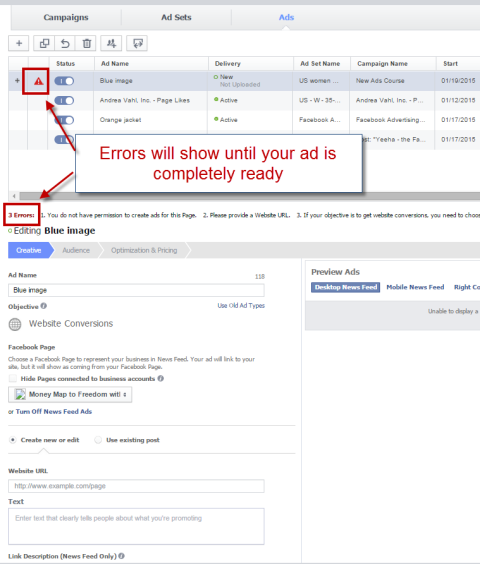
For å komme i gang, velg Facebook-siden som er tilknyttet annonsen.
Under det, du se alle de kreative seksjonene som skal fullføres, for eksempel tekst, lenkebeskrivelse, overskrift, bilde osv.
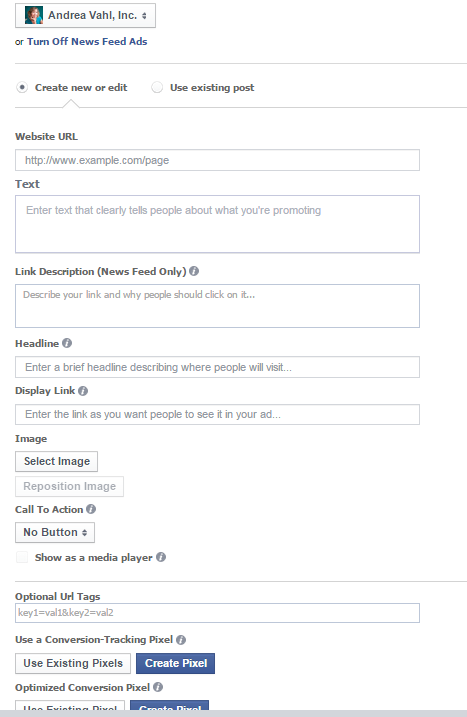
Når du har annonsen i forhåndsvisningsområdet og den ser bra ut, kan du gå videre til redigering av annonsesettet.
Bare et kort notat om forhåndsvisning av et upublisert innlegg: Du kan ikke redigere teksten etter at du har annonsen i forhåndsvisningsvinduet - du må slette annonsen og starte på nytt. For de andre typene annonser kan du redigere teksten.
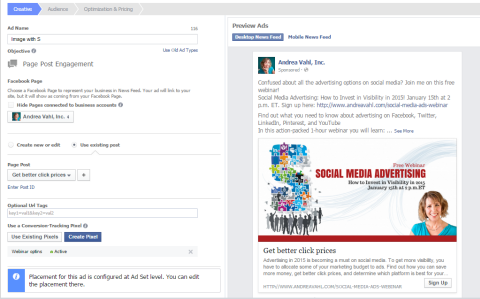
Rediger annonsesettet
Når du redigerer annonsesettet ditt, angir du:
- Budsjett og tidsplan for annonsen
- Budgivning for annonsen (optimalisering og prising)
- Målgruppe
- Annonseplassering
Vær oppmerksom på at alle annonser under annonsesettet vil bruke disse parameterne. Hvis du vil at annonsen skal teste forskjellige alternativer, må du opprette et nytt annonsesett.
For å redigere annonsesettet, klikk på Annonsesett øverst og velg navnet på annonsesettet du konfigurerte tidligere.
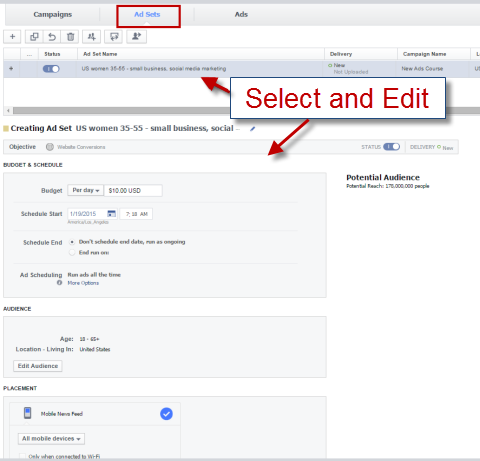
Jeg snakket om tilpasset planlegging tidligere, men du kan også bare angi et dagsbudsjett med start- og sluttdato eller bruk levetidsbudsjettet akkurat som Ads Manager.
Når du velg Rediger målgruppe, vises en popup der du kan bruke de samme målrettingstypene som er tilgjengelige i Ads Manager.
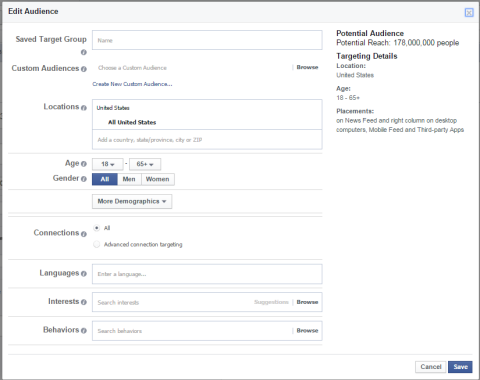
Angi plassering og optimalisering og priser i neste del av annonsesettområdet.
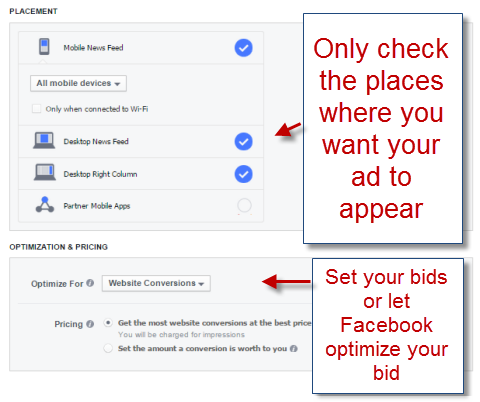
Last opp kampanjen, annonsesettet og annonsen
Nå er kampanjen, annonsesettet og annonsen din fullført, og du kan klikk på den grønne knappen Last opp endringer for å sende annonsen din til gjennomgang.
Hvis annonsen består Facebook-gjennomgangen, får du et varsel om at annonsen din er godkjent, og den vil enten begynne å kjøre med en gang eller settes til å kjøre i henhold til tidsplanen du konfigurerte. Når du klikker på Last opp endringer, får du en forhåndsvisning av opplastingen for å sikre at du vet nøyaktig hva som sendes til Ads Manager. Du vil også motta et varsel om bekreftelse om opplasting.
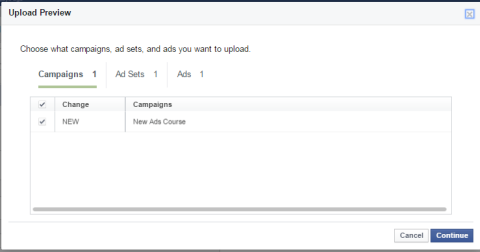
Få tilgang til Power Editor-annonser
Power Editor brukes bare i opprettelses- eller redigeringsfasen av annonsene dine. Når du har lastet opp Power Editor-annonsene, kan du få tilgang til dem og gjøre endringer i dem fra Ads Manager. Du også få tilgang til rapportinformasjonen fra Ads Manager-området.
En rask advarsel
Så mye som jeg elsker Power Editor, er jeg en stor forkjemper for å bruke Ads Manager for de fleste kampanjer, spesielt hvis du ikke har brukt Facebook-reklame.
Flere funksjoner som en gang bare var tilgjengelige i Power Editor, er nå tilgjengelige i Ads Manager. For eksempel gir Ads Manager deg nå tilgang til avanserte taktikker som tilpassede målgrupper, like målgrupper, retargeting av nettsteder og konverteringspiksler.
I tillegg har både Power Editor og Ads Manager målgrupper (som lar deg lagre et demografisk og interessemål for å enkelt bruke det i flere annonser), så vel som partnerkategorier (som lar deg målrette ting som huseiere, online-kunder, reisende og mer). Du kan få tilgang til disse i atferd-delen av målrettingen for annonsesettet.
Over til deg
Power Editor er et flott verktøy for å sparer tid hvis du kjører større kampanjer. Når du har fått tak i det, er det ikke så vanskelig å bruke Power Editor, og Facebook har definitivt gjort store forbedringer i brukervennlighet det siste året. Jeg oppfordrer deg til å gjør din egen testing med noen av disse funksjonene for å se hva som fungerer best for deg.
Hva tror du? Har du brukt Power Editor? Hva har du opplevd? Del tankene dine med oss i kommentarene nedenfor!



